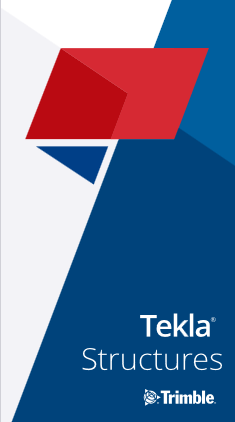* 主体类型
* 企业名称
* 信用代码
* 所在行业
* 企业规模
* 所在职位
* 姓名
* 所在行业
* 学历
* 工作性质
请先选择行业
您还可以选择以下福利:
行业福利,领完即止!

下载app免费领取会员


哈罗,小编又回来了。今天小编跟大家分享下在tekla中如何快速的隔离想要的图元构件?最近小编在学习tekla的时候想到在revit中可以快速的隔离构件图元,那么在tekla中如何实现这个功能呢?假设我只想看到以下这张图中的柱子,其余的构件不想看到,该怎么实现?
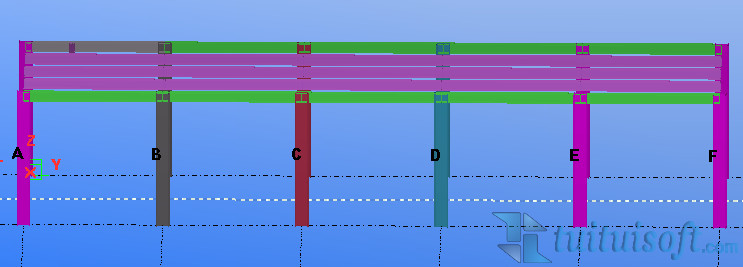
下面小编来跟大家分享下是如何实现的:
首先给在构件的属性里编辑对应的参数,比如:柱子的属性中的名称、截面型材、材质、等级以及构件、零件的编号等等;比如这里的柱子属性编辑是这样的:
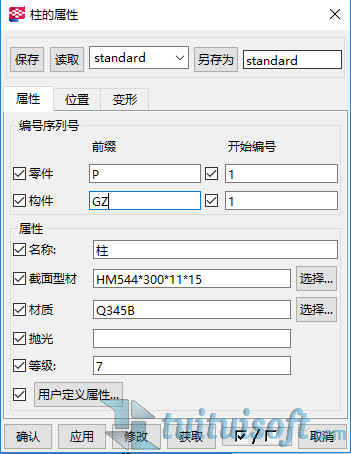
接着是通过设置过滤器来进行设置了,双击“操作界面“的空白处,接着会弹出一个对话框,在以下的对话框当中选择“对象组”
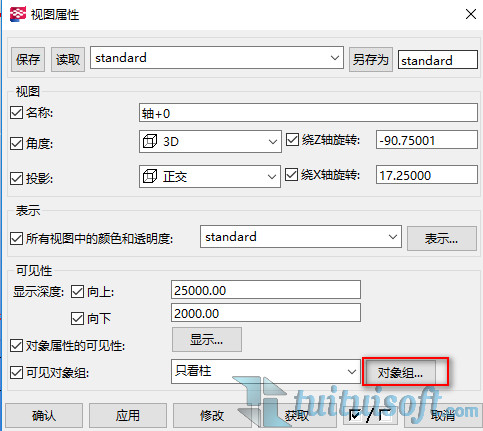
选择“对象组”之后出现“对象组-显示过滤”对话框,在这个对话框当中可以通过之前设置的柱属性对话框当中设置的参数来进行过滤显示隔离。好比如:这边选择的是在“零件-名称”这栏当中“输入构件的名称为柱子”,接着保存这个过滤器并给一个名称,比如“只看柱”接着点击“另存为”,最后点击“修改与应用”
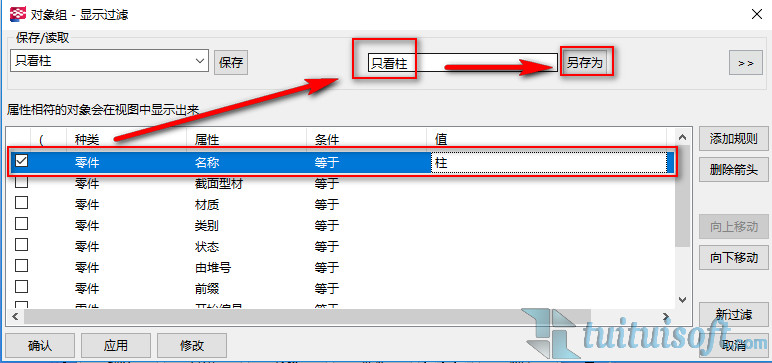
点击确认之后,会出现之前的对话框,这时发现在可见对象组当中就有了创建的过滤器“只见柱”,若是想取消隔离的话,也是在对象组当中选择“standard”
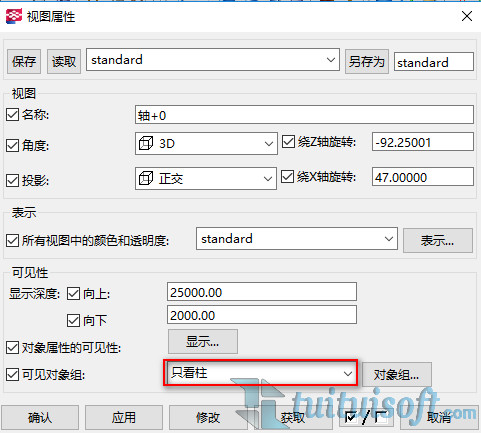
接着点击“修改与应用”之后,会发现就只有柱子是隔离出来了

本文版权归腿腿教学网及原创作者所有,未经授权,谢绝转载。

上一篇:快速解决Revit“管件”“弯头”连接出现灰显的情况
猜你喜欢
Tekla如何导出CAD实体?
Tekla Structures 柱脚组件细部节点
Tekla如何使用基点插入参考模型?
Tekla自定义功能区的方法
Tekla教程 | (奋斗篇章)Tekla定义工程基点
理论必学钢结构前期知识
最新课程
推荐专题
相关下载